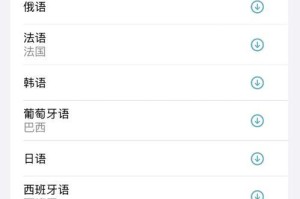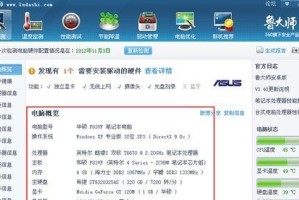在电脑维护和系统安装中,使用启动盘装系统是一种非常便捷和有效的方式。本文将为您详细介绍如何制作启动盘以及使用启动盘来安装系统,帮助您解决系统安装的烦恼。
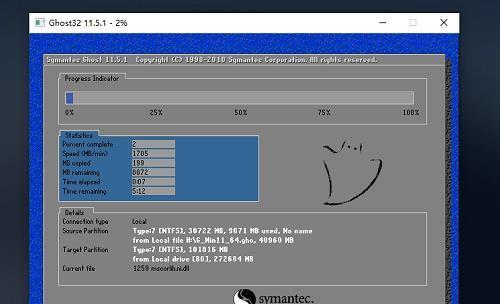
一、制作启动盘:选择合适的工具和系统镜像文件
1.选择合适的工具:通过了解各种启动盘制作工具的特点,选择一个适合自己的工具,比如Rufus、Win32DiskImager等。
2.下载系统镜像文件:根据自己的需求和喜好,选择并下载合适的操作系统镜像文件,比如Windows10、Ubuntu等。
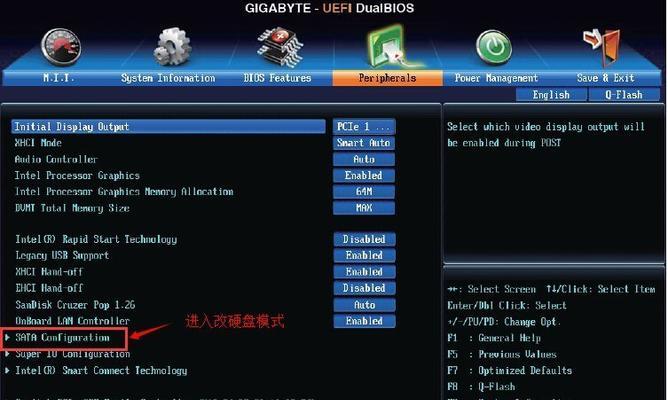
二、制作启动盘:操作步骤详解
3.打开启动盘制作工具:运行选定的工具,并确保插入了足够容量的U盘。
4.选择系统镜像文件:在工具中选择之前下载好的系统镜像文件。
5.选择U盘:在工具中选择正确的U盘,确保不会误操作导致数据丢失。

6.开始制作启动盘:点击工具中的开始按钮,等待制作过程完成。
三、设置启动顺序:确保电脑能够从启动盘启动
7.重启电脑:将制作好的启动盘插入电脑,并重启电脑。
8.进入BIOS设置:根据电脑品牌和型号的不同,按照相应的快捷键进入BIOS设置界面。
9.调整启动顺序:在BIOS设置界面中,找到启动选项,将启动顺序调整为先启动U盘。
四、使用启动盘安装系统:步骤详解
10.重新启动电脑:保存BIOS设置后,重新启动电脑,确保系统会从U盘启动。
11.按照提示操作:根据系统安装程序的提示,选择语言、区域、键盘布局等信息,并点击下一步继续。
12.选择安装方式:根据需求选择新安装操作系统或升级现有系统,并进行相应的操作。
13.分区和格式化:根据硬盘大小和使用需求,进行分区和格式化操作,以便安装系统。
14.等待安装完成:系统安装过程可能需要一段时间,请耐心等待直至安装完成。
15.重启电脑:安装完成后,按照系统提示重启电脑,并根据需要进行一些初始设置。
使用启动盘装系统可以帮助您轻松解决电脑系统安装的问题。通过制作启动盘和调整启动顺序,您可以在不依赖操作系统的情况下完成系统的安装,让电脑焕发新生。希望本文能为您提供有用的指导,祝您成功安装系统!